Avez-vous besoin de changer votre URL WordPress? Que vous passiez de HTTP à HTTP, que vous changiez de nom de domaine, que vous migriez de serveur local vers un site actif ou que vous transférez vers un sous-domaine, vous devez savoir comment changer l’URL de votre site WordPress.
L’adresse WordPress et l’adresse du site sont des champs extrêmement importants car ils font référence à l’adresse de votre site Web sur Internet et à l’emplacement des fichiers de votre site Web.
Dans cet article, nous allons partager quatre manières différentes de modifier facilement les URL de vos sites WordPress (étape par étape). Ce guide vous sera particulièrement utile lorsque vous corrigerez des erreurs WordPress courantes ou que vous déplacerez un site WordPress.
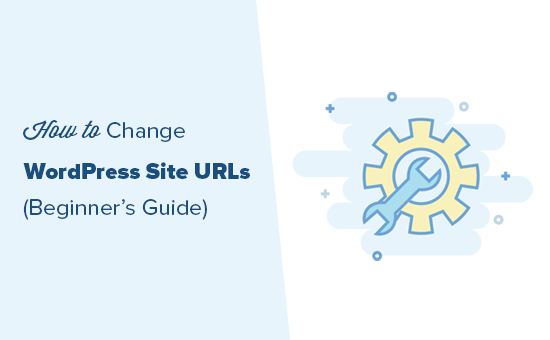
Pourquoi changer les URL du site WordPress?
Il y a plusieurs raisons pour lesquelles vous pourriez avoir besoin ou vouloir changer votre URL WordPress. Par exemple:
En dehors de cela, vous devrez peut-être modifier les paramètres d’adresse WordPress si vous voyez trop d’erreurs de redirection dans WordPress ou lors du dépannage d’une autre erreur WordPress.
Adresse WordPress vs Adresse du site
Lorsque vous modifiez l’URL du site WordPress, vous devrez mettre à jour deux paramètres distincts: adresse WordPress et adresse du site.
Cela peut être déroutant pour de nombreux débutants, car ils ne savent pas quelle est la différence entre les deux paramètres.
Votre adresse WordPress (URL) est l’adresse où sont stockés les fichiers et dossiers WordPress, notamment vos pages d’administration, vos fichiers multimédias, vos plugins, vos thèmes, etc.
L’adresse de votre site (URL) dans WordPress est la partie publique de votre site Web. C’est ce que vos visiteurs saisiront pour accéder à votre site Web. C’est également le lien que vous avez mis sur vos cartes de visite.
Pour la majorité des utilisateurs, l’adresse URL WordPress et l’adresse du site correspondront exactement au même lien.
Toutefois, dans certains cas, les grandes entreprises peuvent héberger leur site WordPress sur un serveur différent car leur site Web d’entreprise contient de nombreuses autres applications et qu’elles souhaitent isoler l’emplacement de chaque application hébergée.
Mais pour la majorité des utilisateurs, ces deux URL WordPress doivent rester les mêmes.
Cela dit, voyons comment changer facilement les URL des sites WordPress. Nous allons vous montrer les méthodes suivantes et vous pouvez choisir celle qui vous convient le mieux.
Prêt? Commençons.
Méthode 1. Modifier les URL du site WordPress à partir de la zone d’administration
Cette méthode est la plus simple. Si vous pouvez déjà accéder à la zone d’administration de WordPress, nous vous recommandons d’utiliser cette méthode.
Connectez-vous simplement à votre site Web WordPress et accédez à Réglages »Général page. À partir de là, vous pouvez modifier les URL des sites WordPress dans les options « Adresse WordPress » et « Adresse du site ».
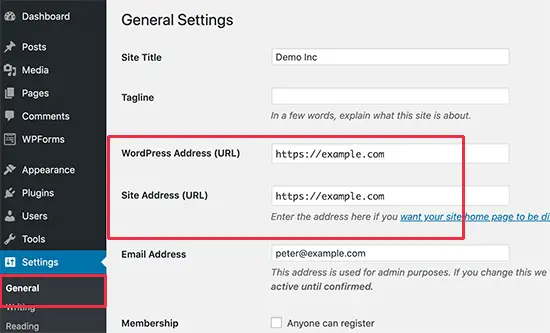
L’adresse WordPress et l’adresse du site sont généralement la même adresse.
N’oubliez pas de cliquer sur le bouton « Enregistrer les modifications » pour enregistrer vos paramètres. Vous pouvez maintenant visiter votre site Web pour vous assurer que tout fonctionne correctement.
Méthode 2. Modifier les URL du site WordPress à l’aide du fichier functions.php
Cette méthode est recommandée aux utilisateurs qui ne peuvent pas accéder à la zone d’administration de leur site Web WordPress.
Connectez-vous simplement à votre site WordPress en utilisant un client FTP et allez à / wp-content / themes / votre-dossier-theme /.
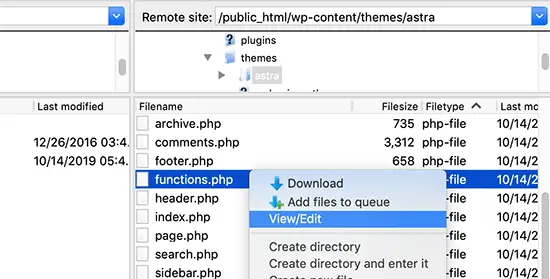
À partir de là, vous devez localiser le fichier functions.php et le modifier à l’aide d’un éditeur de texte tel que Notepad ou TextEdit.
Ensuite, vous devez ajouter le code suivant en bas:
update_option( 'siteurl', 'https://example.com' ); update_option( 'home', 'https://example.com' );
N’oubliez pas de remplacer https://example.com par vos propres URL de site. Vous pouvez maintenant enregistrer vos modifications et réimporter le fichier sur votre hébergement de site Web via FTP.
Vous pouvez maintenant visiter votre site Web pour voir si tout est revenu à la normale.
L’avantage de cette méthode est qu’elle met à jour les URL du site dans la base de données. WordPress met à jour l’option de base de données pour les URL de site chaque fois que votre fichier de fonctions est chargé.
Une fois que tout est revenu à la normale, n’oubliez pas de supprimer les deux lignes de code de votre fichier de fonctions WordPress.
Méthode 3. Modifier les URL de sites WordPress à l’aide du fichier wp-config.php
Cette méthode est recommandée uniquement si vous ne savez pas quel thème WordPress vous devez modifier ou si vous ne trouvez pas le fichier functions.php.
Pour cette méthode, vous allez ajouter les URL du site à votre fichier de configuration WordPress appelé wp-config.php. Ce fichier se trouve dans le dossier racine de votre site Web et contient des paramètres WordPress importants.
Connectez-vous simplement à votre site Web à l’aide d’un client FTP et modifiez le fichier wp-config. Vous devez ajouter le code suivant juste au-dessus de la ligne qui dit «C’est tout, arrêtez de monter! Bonne publication ».
define( 'WP_HOME', 'https://example.com' ); define( 'WP_SITEURL', 'https://example.com' );
N’oubliez pas de remplacer https://example.com par votre propre nom de domaine.
Vous pouvez maintenant enregistrer vos modifications et les réimporter sur votre serveur. Après cela, visitez votre site Web pour vous assurer que tout fonctionne bien.
Méthode 4. Modifier les URL de sites WordPress dans la base de données à l’aide de phpMyAdmin
Un autre moyen de mettre à jour les URL de sites WordPress consiste à les modifier directement dans votre base de données WordPress.
Tout d’abord, vous devez effectuer une sauvegarde de la base de données WordPress. Cette étape est très importante et vous aidera à annuler les modifications apportées à la base de données en cas de problème.
Ensuite, vous devez accéder au tableau de bord de votre compte d’hébergement Web et cliquer sur l’icône phpMyAdmin dans la section Bases de données.
Remarque: Notre capture d’écran provient de Bluehost, mais la plupart des autres sociétés d’hébergement WordPress auront également la possibilité de modifier les paramètres de la base de données.
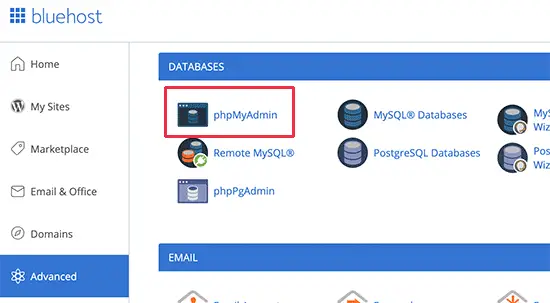
Une fois que vous avez cliqué sur le lien, l’application phpMyAdmin, qui fournit une interface Web pour modifier les bases de données MySQL, sera lancée. Pour en savoir plus, consultez notre guide sur la gestion de bases de données WordPress avec phpMyAdmin.
Dans l’interface phpMyAdmin, vous devez cliquer sur votre base de données WordPress dans la colonne de gauche. L’application va maintenant afficher des tableaux dans votre base de données WordPress.
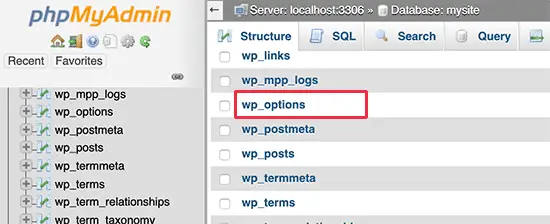
Ensuite, vous devez faire défiler jusqu’au tableau des options. Par défaut, le préfixe de la base de données est wp_, mais comme vous pouvez changer le préfixe de la base de données WordPress, votre capture d’écran peut avoir un préfixe différent.
PhpMyAdmin va maintenant afficher les lignes à l’intérieur de la table d’options. Vous devez localiser les lignes où option_name est siteurl et home.
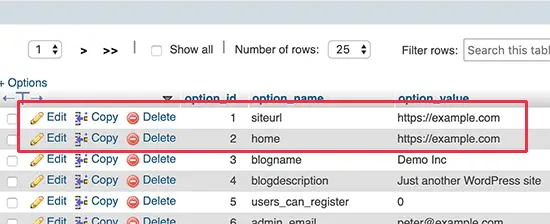
Ensuite, cliquez sur l’icône en forme de crayon à gauche pour modifier chaque ligne et remplacez le champ option_value par la nouvelle URL du site. Après cela, cliquez sur le petit bouton Aller dans le coin inférieur droit pour enregistrer les modifications de votre base de données.
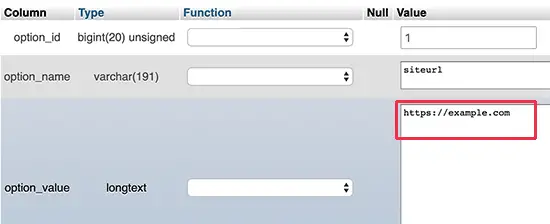
Vous pouvez maintenant visiter votre site Web pour voir si tout fonctionne bien.
Foire Aux Questions (FAQ)
Au fil des ans, nous avons aidé des centaines de milliers d’utilisateurs à créer un site Web WordPress, à créer un blog ou à ouvrir une boutique en ligne. Au cours de cette période, nous avons répondu à de nombreuses questions sur la modification des URL WordPress. Vous trouverez ci-dessous certaines des questions les plus fréquemment posées.
Pourquoi les champs Adresse WordPress et Adresse du site sont-ils grisés?
Si l’adresse WordPress (URL) est grisée sur la page des paramètres de votre zone d’administration, cela signifie que les URL sont codées en dur dans le fichier wp-config.php.
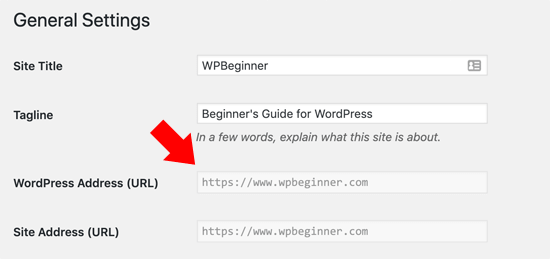
Pour modifier votre URL WordPress, vous devrez suivre la méthode 3 de notre article pour modifier le fichier wp-config.php et modifier l’URL en conséquence.
Comment faire pour récupérer WordPress après le changement d’adresse URL dans les paramètres?
Parfois, les utilisateurs non avertis peuvent modifier accidentellement les paramètres d’URL et d’adresse du site WordPress à partir de la zone d’administration de WordPress. Pour remédier à cela, vous devrez suivre notre guide ci-dessus pour modifier les URL WordPress à l’aide de functions.php, de wp-config ou de la méthode de base de données.
Existe-t-il un plug-in de modification d’URL pour WordPress permettant de mettre à jour en masse des URL dans tous les articles de blog, pages et autres domaines de contenu?
Oui, vous pouvez utiliser le plug-in Velvet Blues Update URLs ou le plug-in Better Search Replace.
Lorsque vous modifiez votre URL WordPress, vous aurez besoin d’un moyen de mettre à jour en masse les liens dans vos publications, pages et autres domaines WordPress de votre base de données. Les plugins ci-dessus sont un gain de temps considérable.
En plus de les utiliser pour mettre à jour les URL lors du déplacement de sites Web, nous les utilisons également pour diverses migrations de plates-formes telles que le transfert de WordPress.com vers WordPress.org, Blogger vers WordPress, Weebly vers WordPress, etc.
Nous espérons que cet article vous a aidé à changer facilement les URL du site WordPress. Vous voudrez peut-être aussi consulter notre guide sur les plugins WordPress indispensables et sur la manière d’accélérer WordPress.
A quels professionnels confier son site WordPress ?
Changer les paramètres d’URL afin de faire correspondre chaque adresse au contenu de la page est une démarche qui peut jouer en faveur du référencement d’un site. Or, il s’agit parfois d’un travail extrêmement conséquent et qui n’est pas toujours à la portée de ceux qui souhaiteraient le faire, malgré les tutoriels précis comme ceux que l’on trouve ci-dessus. Mettre en place puis réaliser la maintenance d’un site web est un travail qui doit parfois être confié à des professionnels, de façon à ce que rien ne soit laissé au hasard et que tout s’approche le plus possible de la perfection. S’il s’agit de mettre en place et de développer une boutique virtuelle sur internet, il est important de prendre en considération de nombreux paramètres. D’abord il convient de définir une charte graphique, que l’on appliquera à toutes les pages des produits et que l’on retrouvera aussi sur les pages dédiées aux catégories. C’est un point à ne pas négliger, avant même de penser au développement de l’e-commerce lui-même. Ce sera en effet l’identité de la boutique qui sera définie par ces coloris, ces formes et l’organisation des éléments dans une page. C’est grâce à cela que les internautes se souviendront, comme c’est le cas dans un commerce physique, d’un bon moment qu’ils ont passé. Si l’URL est importante, la partie visuelle du site l’est tout autant, voire davantage.
Puis il est très important de faire attention aux textes qui vont agrémenter les pages du site. Ils doivent mettre en avant des produits qui existent peut-être déjà ailleurs, qui sont vendus par d’autres commerçants sur internet. A partir de là il est crucial que l’on ne trouve pas sur le site les mêmes descriptifs que ceux que l’on peut lire ailleurs. D’abord c’est une manière de présenter aux clients potentiels des produits qu’ils ont peut-être déjà vus, mais d’une façon particulière, plus personnelle. Ensuite il est question d’un principe des plus courants aujourd’hui, et qui concerne le référencement naturel : Google n’aime pas le contenu dupliqué. Cela signifie que pour être bien vu par le robot qui va parcourir les pages que l’on a créées, il faut lui proposer des contenus différents de ceux qu’il a pu lire ailleurs. En d’autres termes, il vaut mieux faire appel à un rédacteur professionnel, qui se chargera de l’écriture des textes. Ce sera un bon point aussi pour le potentiel de classement du site dans les résultats du moteur de recherche, qui est essentiel pour le développement de tout business en ligne.
La base WordPress pour un site web est ce qui se fait de mieux, aujourd’hui. Avec ce CMS, qui est le plus utilisé aujourd’hui au niveau mondial, on dispose en effet d’une interface qui permet d’avoir une grande liberté d’action. D’une part elle peut être agrémentée de nombreux plugins, qui peuvent s’avérer utiles pour de nombreuses problématiques. Ensuite elle donne la possibilité de modifier facilement les différents éléments qui composent une page. De plus, du point de vue de l’utilisateur, qui va devoir entrer de nouveaux produits, retirer ceux qui n’ont plus cours, ou encore écrire des textes, tout est très intuitif et donc n’importe qui peut la prendre en main sans aucune formation a priori. De plus il est très simple de placer des contenus rédactionnels où on le souhaite dans les pages, et ce sans développement spécifique.
Mais pour faire tout ce travail de mise en place de la vitrine, il est essentiel de faire appel à des professionnels qui connaissent bien WordPress. C’est la solution la plus adaptée pour les commerçants qui, eux, ne connaissent pas nécessairement le web, et qui considèrent que tout cela, c’est de l’informatique et que ça les dépasse. Leur cœur de métier, c’est de vendre des produits, pas de créer des pages sur internet pour les vendre. Les experts de WordPress, eux, maîtrisent toute la partie technique du système de gestion de contenu, c’est pourquoi ils sont en mesure de réaliser le travail le plus satisfaisant qui soit. Les vendeurs n’ont donc plus, ensuite, qu’à se consacrer à ce qu’ils savent faire et, s’ils ont besoin de faire évoluer leur boutique en ligne, afin de l’améliorer ou de la rendre plus attractive, ils savent qu’ils pourront compter sur ceux dont c’est le métier.

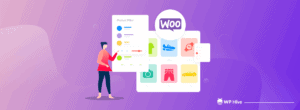
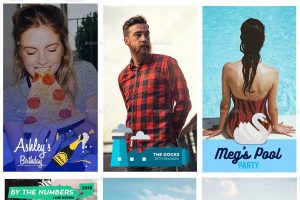
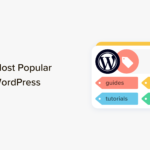



Bonjour,
Comment faire quand on a un site wordpress hébergé sur un serveur NAS pour accéder à une adresse URL de l’extérieur ? Quelle adresse URL puis-je donner pour que d’autres personnes visitent mon site à l’extérieur ?
J’ai déjà tenté de changer les adresses URL comme vous l’indiquez mais j’ai tout fait buger, et après je ne sais pas comment récupérer mes données. Je fonctionne bien avec phpmyadmin.
De plus, dans mon cas, comment savoir quelle adresse URL attribuer ?
Ai-je le choix d’écrire le nom de mon blog, et de la faire suivre par l’extension « wordpress.org » ?
Je ne sais ce qu’il faut écrire quand on fait de l’auto-hébergement.
En vous remerciant pour votre attention et je l’espère votre aide,
Excellente journée.
Emmanuel.